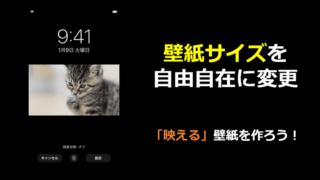iPhoneを探すから突然アラート!?オフにしないで位置特定されない設定とは
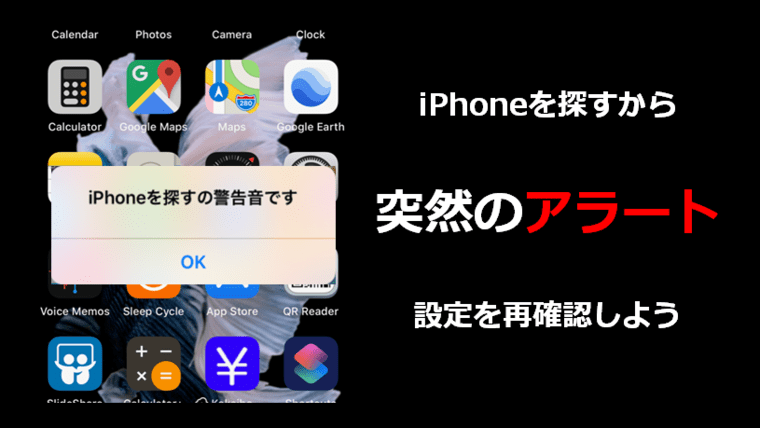
ある日、突然iPhoneのアラームが鳴りだし画面を確認したら『「iPhoneを探す」の警告音です』の文字。
探すも何もiPhoneは手の中にあるので、もしかしたら誰かに操作されているのかもしれない・・・
実際にこういったことがまれに起きているようです。
犯人に心当たりがあるにしてもないにしてもとても怖いですよね、今回は誰にも位置情報を特定されない方法についてお話したいと思います。
iPhoneを探すをオフにするのはおすすめできない

特に犯人に心当たり(親とか彼とか彼女とか)があるときは「iPhoneを探す」をオフにしたくなりがちですが、それはおすすめできません。
もしiPhoneをなくした時に手がかりが一切つかめなくなってしまい、確実に自分の首を絞めることになるからです。
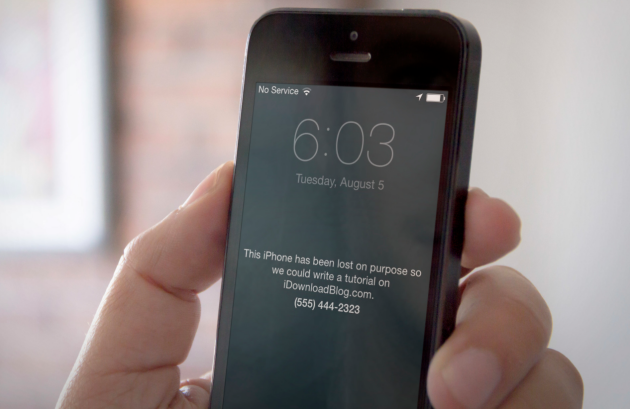
あなたをストーキングしてくる奴らのために、あなた自身が割りを食う事はありません。
「iPhoneを探す」をOFFにする以外で位置情報を守る方法について考えていきましょう。
準備1:「iPhoneを探す」と「友だちを探す」は「探す」に統合されている
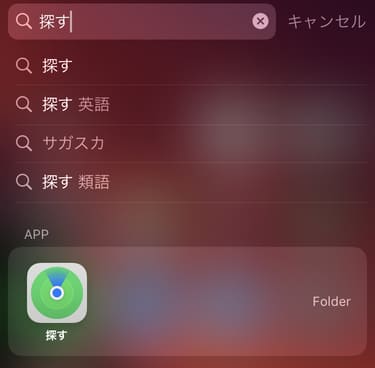
iOS13以降、「iPhoneを探す」と「友だちを探す」は「探す」に統合されました。
なのでiOS13以降のiPhoneを利用中の方は「探す」をまず探しましょう。
もし見つからなかったらホーム画面を下にスワイプしたら表示される検索窓に「探す」と入力すれば見つけられるはずですよ。
準備2:「探す」で「自分の位置情報を共有」を確認
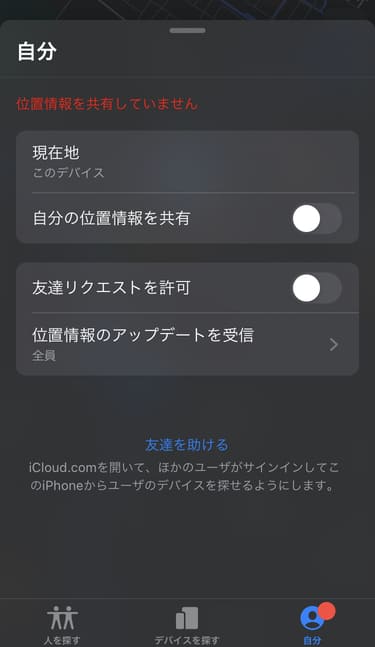
「探す」アプリを開いて、「自分」タブの中の「自分の位置情報を共有」にチェックが入っているかどうかを確認しましょう。
実はここのチェックと今回の件は微妙に別件なのですが、この際なのでまとめて確認しちゃいましょう。
準備3:「設定」で「自分の位置情報を共有」を確認
「設定」アプリにも「自分の位置情報を共有」を切り替えられるところがあるので確認しておきましょう。
「設定」アプリ→あなたのアイコンをタップ→「探す」で「位置情報を共有」の状況を見ることができます。
ここも「誰かと明確に現在位置を共有する約束をしている」とかでもない限りOFFにしておきましょう。
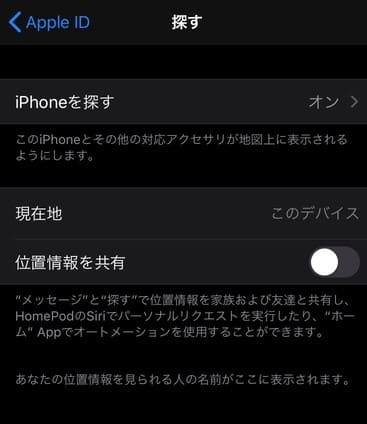
iPhoneを探すをオフにしないで位置特定されない設定
「iPhoneを探す」をOFFにする以外であなたの位置情報を守る方法は2つ
- 2段階認証(2ファクタ認証)をONにする
- iCloudのパスワードを変更する
ここから、このふたつについて紹介していきます。
2段階認証(2ファクタ認証)をONにする
まずは2段階認証がONになっているかどうかを確認します。
2段階認証(2ファクタ認証)とは
Appleでは2ファクタ認証と呼んでいるこのセキュリティについて軽く説明します。
通常Amazonなりユニクロなりの会員ページにログインするときは、ログインページでパスワードを入力してログインすると思います。
このパスワードが1段階目の認証、いわゆる1ファクタ目です。
2段階目の認証とは、パスワードが突破された直後にそのアカウントに登録されているメールアドレスや電話番号、端末そのものに通知を送り、ログインを許可するのかどうかをもう一度尋ねる、というものです。
Appleの場合は登録されている端末に通知が送られるパターン。
つまりあなた以外の誰かがあなたのiCloudにログインしようとしたときあなたのiPhoneに通知が送られるのです。
▼実際送られてくる通知はこんな感じ
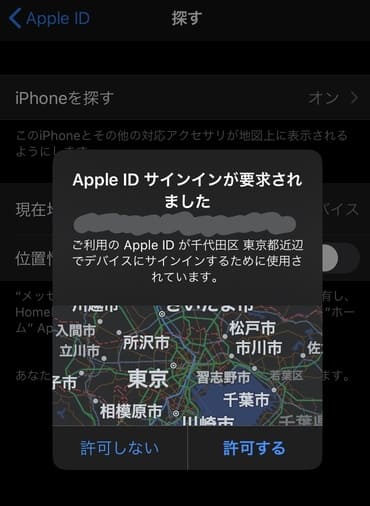
▼その時相手の画面にはこんな感じの表示がされています。
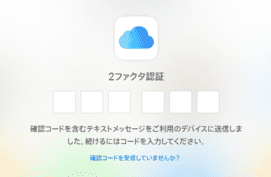
▼ここであなたがサインインを「許可する」を押すとこのように数字が画面に表示されます。
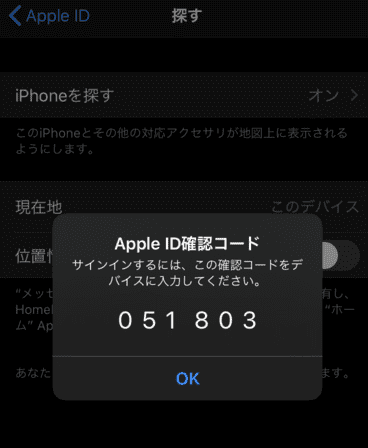
相手はその数字を入力することでようやくログインできるようになります。
悪いことを考える人にとってはなかなか難しそうなログインの仕組みですよね!
今回は最近割とメジャーになりつつあるこのシステムを活用して、あなたのアカウントを保護します。
2段階認証(2ファクタ認証)をONにする方法
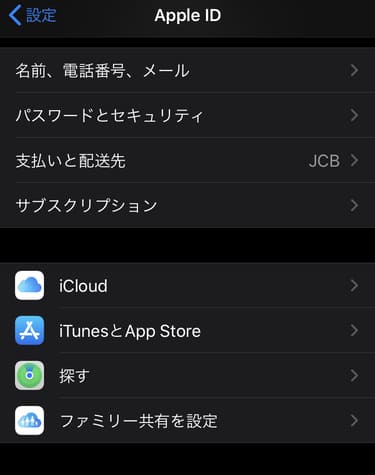
「設定」アプリ→あなたのアイコンをタップ→「パスワードとセキュリティ」で2ファクタ認証がONになっているかどうかを確認できます。
ONにできたら次へ行きましょう。
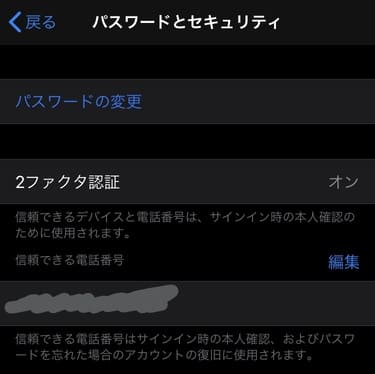
iCloudのパスワードを変更する
最後に、iCloudのパスワードを変えます。
これにより今あなたのアカウントに入っている全員を一旦締め出して、アカウントをクリーンな状態に戻します。
方法は先程の2ファクタ認証の真上の「パスワードの変更」をタップして案内に従って進んでいくだけです。
iPhoneを探すのアクセス履歴は確認できないが、対策はアリ
過去にされた「iPhoneを探す」がいつどこから行われたのかを調べることは2019年11月現在不可能です。
しかし、2段階認証を行いiCloudのパスワード再設定を行ったので今後サインインを要求するときはこちら側に相手の住所が表示されるようになります(上記写真参照)。
そのため、まだ絞り込みやすいのではないでしょうか。
【まとめ】セキュリティ常に最新で
今回、iCloudのアカウントがハックされて「iPhoneを探す」で位置を特定されたとき対策について紹介してきました。
- 2段階認証(2ファクタ認証)をONにする
- iCloudのパスワードを変更する
以上の手続きを終えれば、ひとまずは安心です。
たとえ新たに設定したパスワードが再び破られても2段階目の認証があるので、そこで弾けるはずですから。
今回のことを期に、iPhoneにかぎらず「セキュリティが破られるときは一瞬だし、案外いつの間にかヤラれてる」ものだと考えて常にセキュリティは最新の状態に保っておきましょう。